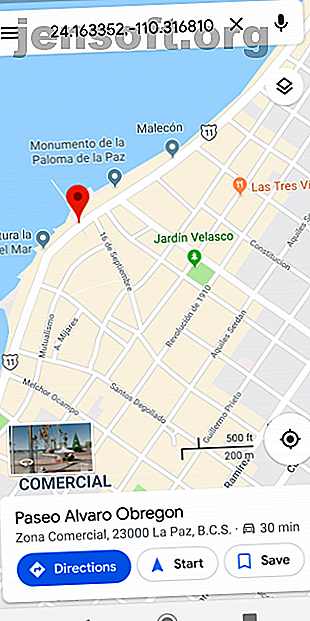
Comment déposer une épingle sur Google Maps (Mobile et Desktop)
Publicité
Google Maps ne se limite pas à un simple trajet aller-retour. Il peut vous fournir des itinéraires et des horaires de transport en commun et personnaliser votre trajet en fonction de votre moyen de transport. Il vous permet également de déposer une épingle dans un emplacement et de l'enregistrer dans votre profil ou de le partager avec des amis.
Laisser tomber une épingle est utile si l’endroit que vous recherchez n’a pas d’adresse ou est en dehors du réseau routier. C'est également utile lors des rares occasions où Google se trompe d'emplacement. Voici comment déposer une épingle sur Google Maps sur Android et iOS.
Comment déposer une épingle sur Google Maps Mobile (Android)
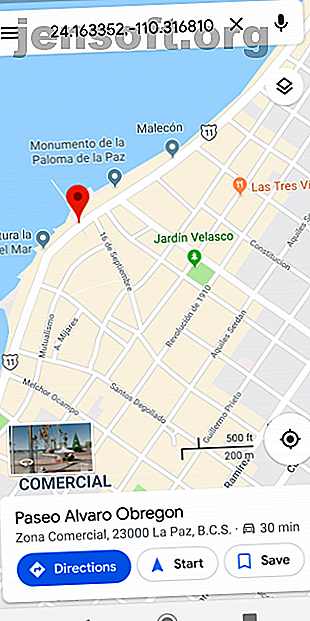
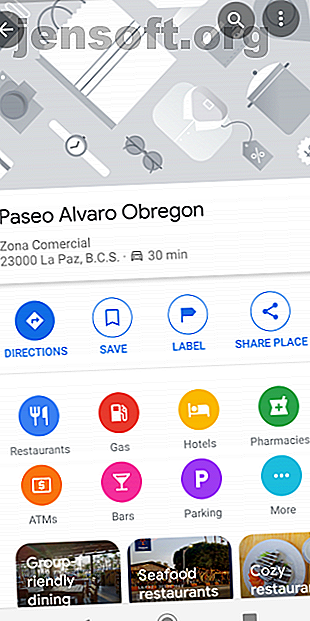
Pour déposer une épingle sur Google Maps lorsque vous utilisez un appareil Android:
- Ouvrez l'application Google Maps.
- Recherchez une adresse ou faites défiler la carte jusqu'à trouver l'emplacement souhaité.
- Appuyez longuement sur l'écran pour déposer une épingle.
- L'adresse ou le lieu apparaîtra au bas de l'écran.
- Tapez sur l'emplacement pour le partager, l'enregistrer, y ajouter une étiquette ou obtenir un itinéraire.
Comment déposer une épingle sur Google Maps Mobile (iPhone)
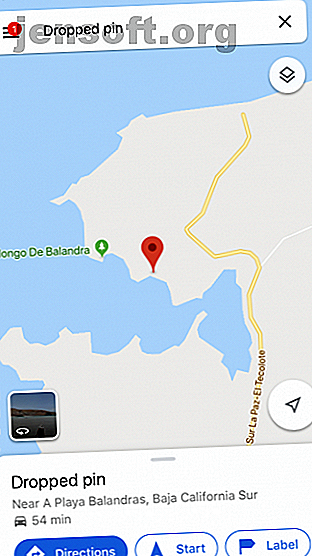
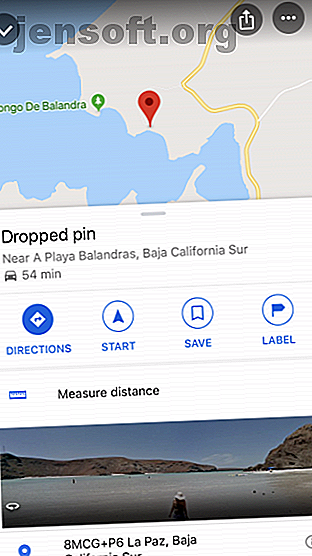
Le processus permettant de supprimer une épingle dans Google Maps sur iOS est globalement identique à celui d’Android.
- Ouvrez l'application Google Maps.
- Recherchez une adresse ou faites défiler la carte jusqu'à trouver l'emplacement idéal pour les broches.
- Pour déposer l’épingle, appuyez longuement sur l’écran à l’emplacement souhaité.
- L'adresse ou les coordonnées apparaîtront au bas de l'écran.
- Tapez sur l'emplacement pour voir plus de détails, obtenir l'itinéraire, ajouter des étiquettes, etc.
Comment déposer une épingle sur Google Maps sur le bureau
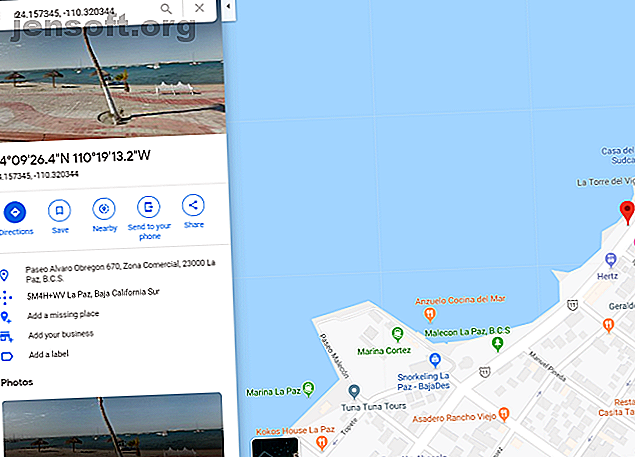
De nombreuses personnes ne se rendent pas compte qu'il est également possible de déposer une épingle sur Google Maps à partir de n'importe quel système d'exploitation.
Le processus est simple:
- Rendez-vous sur la page d'accueil de Google Maps.
- Recherchez l'emplacement où vous souhaitez placer l'épingle déposée, puis cliquez avec le bouton gauche de la souris sur l'endroit exact.
- Une petite icône représentant une épingle grise apparaît sur la carte. Une boîte d’informations apparaît en bas de l’écran.
- Si vous cliquez sur la boîte d’informations, un nouveau panneau apparaîtra dans la partie gauche de l’écran. Il contiendra plus d’informations et vous proposera des options supplémentaires.
Comment tirer le meilleur parti d'une épingle perdue
Examinons maintenant certaines des choses que vous pouvez faire une fois que vous avez déposé l’épingle et que vous êtes satisfait de son emplacement.
Les options exactes varient légèrement selon que vous utilisez un système d'exploitation mobile ou de bureau. Nous allons examiner chaque caractéristique à tour de rôle.
Utilisez une épingle abandonnée pour les directions
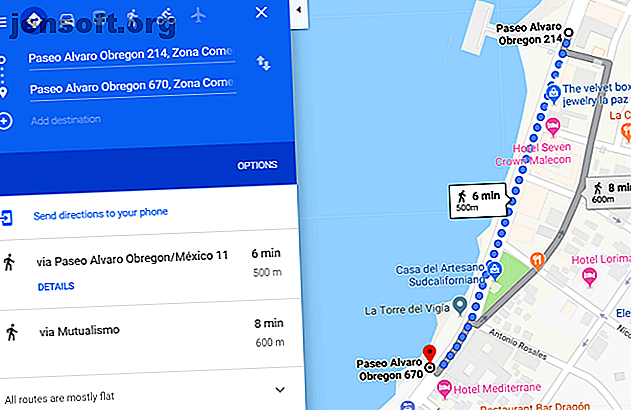
Disponible sur: Mobile et Desktop
Comme nous l'avons dit au début, la fonctionnalité la plus utile de Google Maps est sans doute sa capacité à fournir des indications. Si vous n’êtes pas sûr de l’adresse d’un lieu particulier, les broches tombées deviennent un élément essentiel du processus.
Vous pouvez choisir d'utiliser votre épingle déposée comme point de départ ou comme point de terminaison. Malheureusement, il n'y a aucun moyen de placer deux épingles tombées et de trouver la direction entre elles. Au lieu de cela, vous devrez placer une broche, noter l'adresse ou les coordonnées, puis déposer une deuxième broche à utiliser comme point de départ / destination.
Enregistrer un emplacement Pin
Disponible sur: Mobile et Desktop
Vous pouvez enregistrer l'emplacement d'une épingle dans une liste connectée à votre compte Google. Vous pouvez ensuite y accéder sur tous vos appareils.
Par défaut, trois listes prédéfinies sont disponibles: Favoris, Envie de partir et Lieux favoris . Vous pouvez ajouter plus de listes (et supprimer les valeurs par défaut) en accédant à Vos lieux dans le menu principal de l'application. Chaque liste peut être publique ou privée, ou partagée avec d'autres utilisateurs spécifiques. Vous pouvez également créer des listes de groupes auxquelles tout le monde peut ajouter des épingles - elles sont utiles pour les vacances et les excursions d’une journée.
Envoyer un NIP de bureau sur votre téléphone
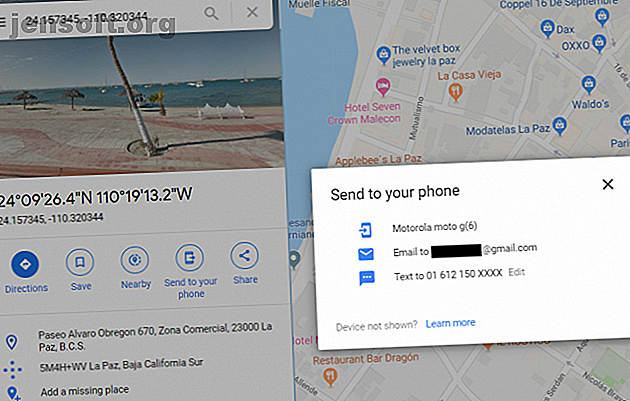
Disponible sur : Desktop
Si vous déposez une épingle dans Google Maps via la version de bureau de l'application, vous pouvez la partager avec votre application mobile Google Maps, l'envoyer par courrier électronique à l'adresse Gmail associée à votre compte ou la partager par SMS avec le numéro de téléphone que vous avez indiqué. associé à votre compte Google.
Cliquez simplement sur Envoyer à votre téléphone pour commencer.
Partager un emplacement de broche abandonné
Disponible sur : Mobile et Desktop
L'application de bureau Google Maps propose quatre méthodes pour partager un NIP supprimé avec d'autres utilisateurs (sans inclure la fonctionnalité de liste décrite ci-dessus).
Sur le bureau, vous pouvez soit:
- Copiez et collez le lien court généré automatiquement pour le partager avec d'autres personnes.
- Cliquez sur l'icône Facebook pour partager un emplacement directement avec le réseau.
- Postez votre lien sur Twitter en sélectionnant l'icône Twitter.
- Saisissez le code HTML pour intégrer la carte dans une page Web.
Si vous partagez un emplacement d'épingle supprimé à partir d'un appareil Android ou iOS, vous devez utiliser le menu Partager natif de votre système d'exploitation. L'option d'intégration ne sera pas disponible.
Ajouter une étiquette à une broche perdue
Disponible sur: Mobile et Desktop
Vous pouvez étiqueter vos épingles déposées avec un mot ou une phrase personnalisée. Les étiquettes seront synchronisées sur l’ensemble de votre compte Google et figureront sur toutes les versions de Google Maps.
La fonctionnalité a un compromis, cependant. Selon le propre message de Google:
"Les emplacements personnels seront utilisés dans tous les produits Google pour des recommandations personnalisées et des annonces plus utiles."
Vous seul pouvez décider si vous êtes à l'aise avec la situation du point de vue de la confidentialité.
Comment enlever les épingles
Maintenant, vous savez comment déposer une épingle. Mais qu'en est-il de supprimer une épingle lâchée? Comment enlevez-vous un de votre carte?
Pour supprimer l'emplacement d'une épingle sur Android et iOS, appuyez sur l'icône X dans la zone de texte en haut de la page. Si vous souhaitez supprimer une épingle déposée sur le bureau, cliquez n'importe où sur la carte ou appuyez sur l'icône X dans la zone d'informations en bas de l'écran.
En savoir plus sur l'utilisation de Google Maps
La fonctionnalité des épinglettes sur Google Maps ne représente qu'une petite partie des fonctionnalités de l'application. Si vous souhaitez en savoir plus sur l'utilisation optimale de l'application, consultez nos autres articles sur les meilleures astuces de Google Maps pour Android. 17 astuces Google Maps pour Android qui vont changer votre façon de naviguer 17 astuces pour Google Maps pour Android. Modifiez votre navigation Ce méga-guide de conseils sur Google Maps pour Android vous aidera à naviguer plus efficacement que jamais. En savoir plus et les meilleures astuces de Google Maps pour les passagers d'autobus Fonctionnalités de Google Maps Nouveaux astuces pour les passagers d'autobus Fonctionnalités de Google Maps Nouveaux astuces pour les passagers d'autobus Google Maps propose deux nouveaux trucs et devrait faciliter la vie des navetteurs qui utilisent les transports publics. . Lire la suite .
En savoir plus sur: Google Maps, .

